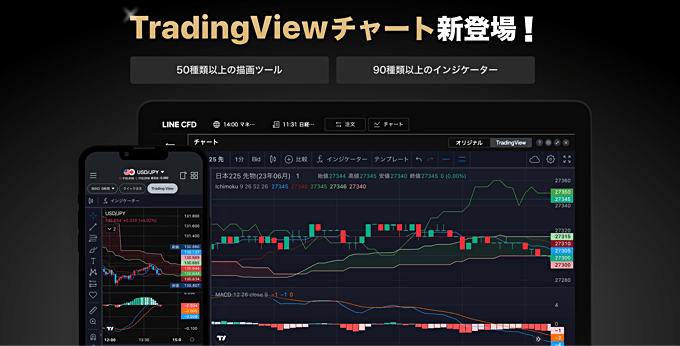
LINE FXでは、PCツール・スマホアプリにて「TradingView(トレーディングビュー)」を利用できます。口座開設者であれば無料で使用可能。
当記事ではそんなLINE FXのトレーディングビューに関して、概要から使い方(起動方法)、特徴、基本スペックまで解説。
TradingViewが使える他のFX業者・CFD業者の紹介も行っています。ぜひ参考にしてみてくださいね。
LINE FXのトレーディングビューの概要
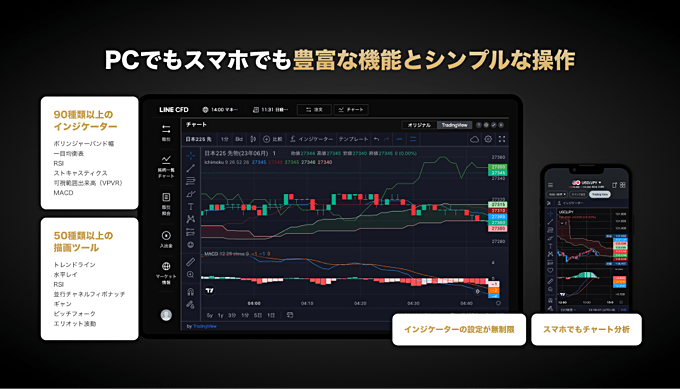
TradingView(トレーディングビュー)は本来、本家TradingViewと契約して利用するのですが、FXまたはCFD対応業者の中には、自社ツール内にTradingViewチャートを内蔵している業者が存在します。
LINE FXもその1社であり、PCツール・スマホアプリの両方に高機能チャートとしてトレーディングビューが備わっています。
LINE FXの口座を持っていれば、PC版・スマホ版ともに無料で利用可能。TradingViewとの契約は不要で、80種類以上のインジケーターなど使って高度なチャート分析ができます。
LINE FXのトレーディングビューの使い方(起動方法)
PC版TradingViewの使い方(起動方法)
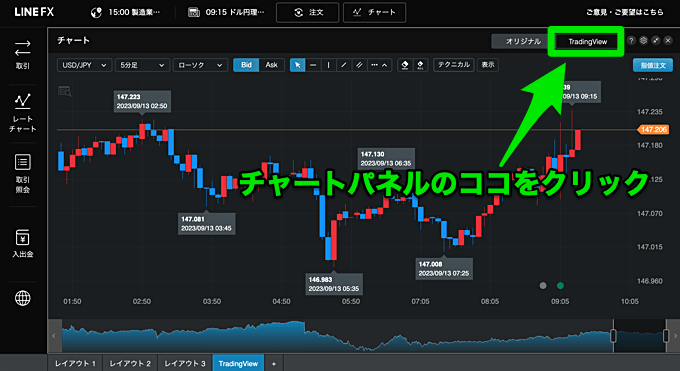
PC環境ではブラウザ対応ツール「LINE FX Pro」にてトレーディングビューを利用できます。
まずはチャートパネルを表示。
LINE FX Proには通常の「オリジナルチャート」と「TradingView(高機能チャート)」が備わっており、デフォルトでは前者のオリジナルチャートが表示されています。
TradingViewに切り替える場合は、チャートパネルの右上にあるボタンをクリック。
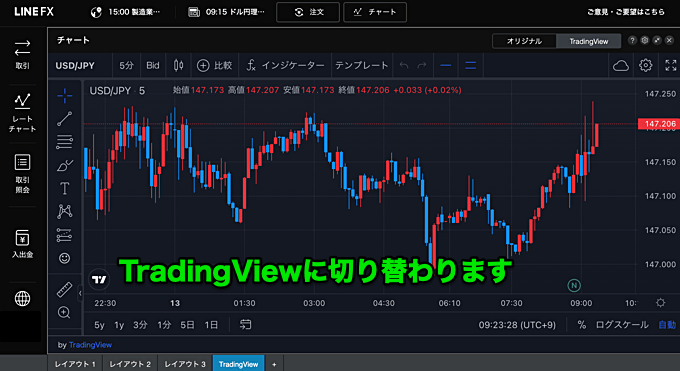
これでTradingViewチャートが表示されます。
スマホアプリ版TradingViewの使い方(起動方法)
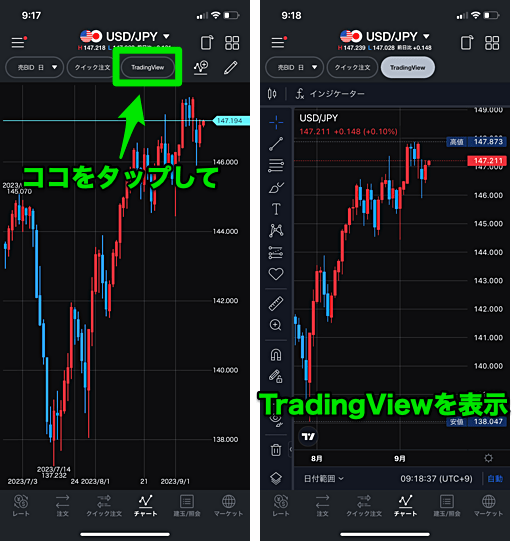
スマホアプリにも「オリジナルチャート」と「TradingView(高機能チャート)」の2つのチャートが備わっています。
スマホアプリでトレーディングビューを使う場合は、チャート画面を開き、上部にある「TradingView」のボタンをタップ。
ボタンがアクティブになるとTradingViewチャートに切り替わります。
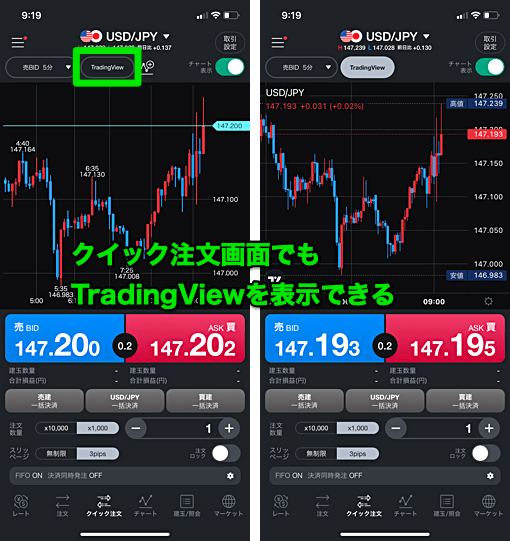
また、チャート画面を表示したクイック注文画面でも、同様の操作でオリジナルチャートとTradingViewの切り替えが可能です。
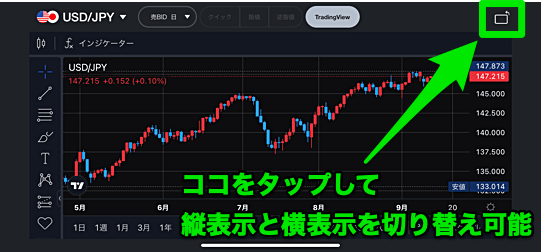
ちなみに、チャート画面の右上にあるアイコンをタップすると、縦表示と横表示の切り替えができます。
ただし、TradingViewを横画面表示させた状態ではクイック注文は使えませんのでご注意ください(通常のチャートであれば横画面表示でクイック注文の利用が可能)。
LINE FXのトレーディングビューの特徴

- インジケーターの同時表示可能数が無制限(PC・スマホ共通)!
- PC版はTradingViewチャートを最大12枚表示可能!
- PC版は比較チャートやレイアウト保存に対応!
インジケーターの同時表示可能数が無制限(PC・スマホ共通)!
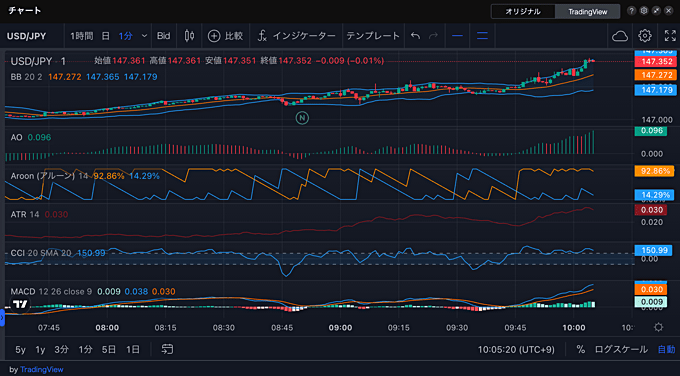
本家のTradingViewと契約を行った場合、無料プランだとインジケーターの同時表示数は2個まで、プレミアムプランで最大25個までという制限があります。
ですが、LINE FXのトレーディングビューはインジケーター(テクニカル指標)の同時表示数がなんと無制限。もちろん無料で使えます。
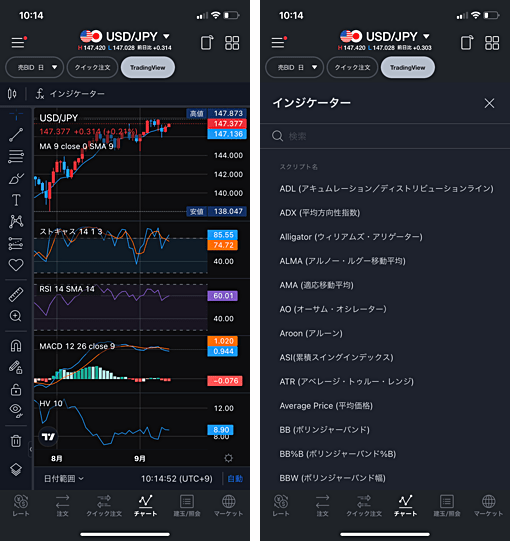
PCツールはもちろん、スマホアプリ版のトレーディングビューもインジケーターの同時表示数が無制限となっています。
TradingViewの無料プランでの表示制限でお困りの方は、LINE FXを活用してみてはいかがでしょうか。
PC版はTradingViewチャートを最大12枚表示可能!
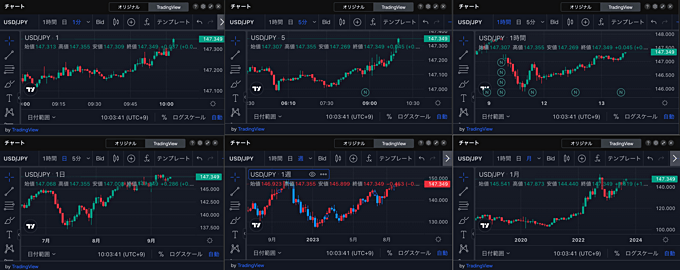
さらに、LINE FXのPC版のトレーディングビューでは最大12枚のチャートを同時表示することが可能です。言うまでもなく無料です。
本家のTradingViewではプレミアムプランでも最大8分割表示ですので、12枚ものチャートを無料で並べられるのは大きなメリット。
ただし、本家のTradingViewではチャート間の同期機能が使えるのですが、LINE FXのTradingViewは同期には非対応となっています。
また、LINE FXのPCツール「LINE FX Pro」では複数のタブで画面を使い分けられるのですが、最大12枚表示できるのは同一タブ内だけではなくて、ツール全体で最大12枚になります。
例えば、別のタブで2枚のチャートを開いている場合、現在のタブで表示できるチャートは10枚までになります。
PC版は比較チャートやレイアウト保存に対応!
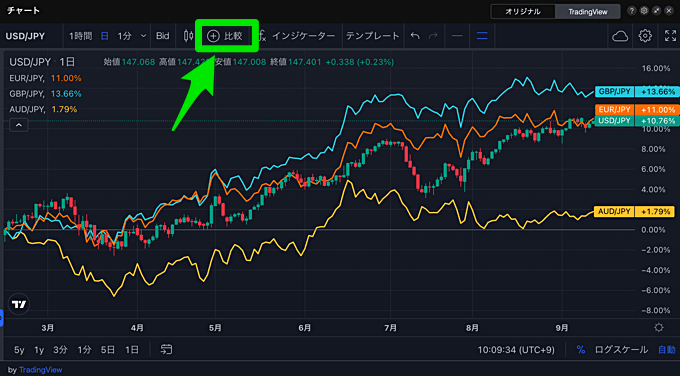
豊富なインジケーターと描画ツールに加え、LINE FXのPC版のトレーディングビューでは数多くの便利機能を搭載。
比較チャートを使えば、複数の通貨ペアのチャートを同時に表示させ、通貨ペアごとの相関関係を視覚的に確認できます。
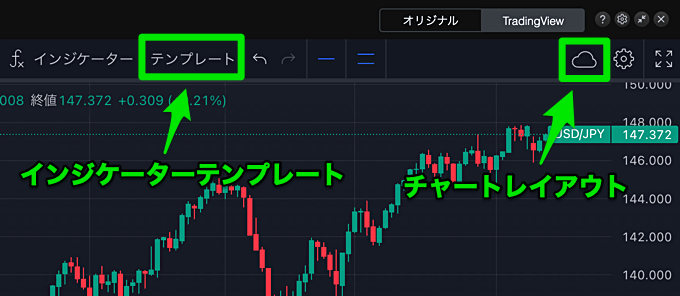
また、インジケーターテンプレートの保存/読込、チャートレイアウトの保存/読込にも対応。
チャートレイアウトの最大保存数は公式サイトで確認できなかったのですが、試しに複数のレイアウト保存をしてみたところ、30個以上のデータを残せました。
TradingViewのテンプレート保存機能の解説はこちら!
LINE FXのトレーディングビューのスペック表

| TradingView利用手数料 | 無料 |
|---|---|
| TradingView利用形式 | PCツール・スマホアプリ内蔵 (PCツールはブラウザ対応) |
| 対応通貨ペア | 通常銘柄:30通貨ペア ラージ銘柄:5通貨ペア |
| テクニカル指標(インジケーター) | 80種類以上 |
| 描画ツール | 50種類以上 |
| 足種 | ティック、1分足、5分足、15分足、30分足、1時間足、4時間足、8時間足、日足、週足、月足 |
| チャートタイプ | バー、ローソク足、中空ローソク足、棒グラフ、ライン、エリア、ベースライン、平均足 |
| チャート複数表示 | 最大12枚(※) (同一タブ内で最大12枚ではなく、ツール全体で最大12枚。例えば、別のタブで2枚のチャート画面を表示している場合、現在のタブで表示できるチャート画面は10枚となります) |
| インジケーター同時表示 | 無制限 |
| 比較チャート機能 | 対応(※) |
| インジケーターテンプレート保存 | 対応(※) |
| チャートレイアウト保存 | 対応(※) |
| 注意事項 | ・TradingView(高機能チャート)は7日間の利用アクセスがない場合、設定が初期化されることがあります ・描画データはWebブラウザの保存領域に10MB(約100銘柄分相当)保存され、容量を超過する場合は古いデータから削除 |
(※:チャート複数表示、比較チャート機能、インジケーターテンプレート保存、チャートレイアウト保存はPC版のみ対応。それ以外はスマホアプリ版でも利用可能)
LINE FX 新規口座開設キャンペーン

LINE FXのキャンペーン徹底解説!5,000円獲得のやり方は?
TradingViewが使えるその他のFX業者は?

LINE FXの他にも、TradingView(トレーディングビュー)が使える国内FX業者はいくつか存在します。
下記ではトレーディングビュー対応のおすすめFX業者を掲載。
LINE FXのように内蔵ツールとしてTradingViewに対応している業者もあれば、本家TradingViewとの口座連携に対応している業者もあります。気になる業者があれば公式サイトもチェックしてみてくださいね。
TradingView対応のFX業者一覧表
| FX業者 | 通貨ペア | TradingView関連の特徴 | 公式サイト |
|---|---|---|---|
![[みんなのFX]](/img/logo/minnanofx.png) みんなのFX | 51通貨ペア | PCツール・スマホアプリにTradingView内蔵 6分割チャート表示やインジ複数表示に対応 | |
![[LIGHT FX]](/img/logo/lightfx.png) LIGHT FX | 51通貨ペア | PCツール・スマホアプリにTradingView内蔵 スワップ高水準の「LIGHTペア」も対応 | |
![[ゴールデンウェイ・ジャパン]](/img/logo/fxtf.png) ゴールデンウェイ・ジャパン | 29通貨ペア | PCツールにTradingView内蔵 商品CFDやノックアウトオプションの分析にも対応 | |
![[OANDA証券]](/img/logo/oanda.png) OANDA証券 | 68通貨ペア | PCツールにTradingView内蔵 本家TradingViewとの口座連携も可能 | |
![[FOREX.com]](/img/logo/forexcom.png) FOREX.com | 84通貨ペア | PCツール・スマホアプリにTradingView内蔵 本家TradingViewとの口座連携も可能 | |
![[JFX]](/img/logo/jfx.png) JFX JFX | 41通貨ペア | 本家TradingView上でレート配信のみ対応 レート・チャートの確認は可能、口座連携は非対応(詳細はこちら) |
「みんなのFX」がおすすめ!

みんなのFXでは、PCツールとスマホアプリにTradingViewチャートが内蔵されています。いずれも無料で利用可能です。
多種多様なインジケーターと描画ツール搭載をはじめ、比較チャート対応、最大6分割チャート表示対応、インジケーター複数表示対応などのメリットが魅力。

みんなのFXはTradingView対応もメリットですし、業界最狭水準スプレッドや高水準スワップポイント、売買比率や通貨強弱などのツール対応も特徴となっています。
みんなのFXのTradingViewチャートは使い勝手が良く、スワップなど業者自体のスペック面も高いのがポイント。気になる方は特集記事または公式サイトもチェックしてみてくださいね。
簡単な条件達成で最大10,000円キャッシュバック!

FX手とりではみんなのFXとのタイアップ企画として最大10,000円がキャッシュバックされるキャンペーンを開催中です!
「FX口座とシストレ口座」それぞれで5Lot(5万通貨)ずつ取引すると5,000円+5,000円の最大1万円がキャッシュバックされます。
通常の新規口座開設キャンペーンも合わせると最大101万円がキャッシュバック!タイアップキャンペーンはいつ終了するか未定です。
FX口座で5万通貨の取引をするだけでも5,000円がもらえるキャンペーンなのでこのチャンスお見逃しなく!
みんなのFX 限定キャンペーン詳細を確認する!
TradingViewでCFD(株価指数や商品)を分析できる業者は?
次に、TradingViewで株価指数や商品などCFD銘柄を分析できる国内業者も紹介します。
(※LINE CFDでもTradingViewが使えるのですが、残念ながらLINE CFDはサービス停止が発表されています)
TradingView対応の国内FX業者も少ないですが、CFD対応の国内業者はさらに少数派です。興味のある方はぜひ参考にしてみてくださいね。
TradingView対応のCFD業者一覧表
| CFD業者 | 対応銘柄 | TradingView関連の特徴 | 公式サイト |
|---|---|---|---|
![[GMO外貨]](/img/logo/gaikaex_cfd.png) GMO外貨 | 23銘柄(株価指数、商品、米国VI) | PCツールにTradingView内蔵 TradingViewで金や米国VI(VIX指数)の分析ができる貴重な国内業者 | |
![[ゴールデンウェイ・ジャパン]](/img/logo/fxtf_cfd.png) ゴールデンウェイ・ジャパン | 4銘柄(商品) | PCツールにTradingView内蔵 商品ノックアウトオプションの分析にも対応 | |
![[FOREX.com]](/img/logo/forexcom.png) FOREX.com | 17銘柄(株価指数) | PCツール・スマホアプリにTradingView内蔵 本家TradingViewとの口座連携も可能 |
「GMO外貨(外貨ex CFD)」がおすすめ!

GMO外貨はGMOインターネットグループの一員であり、CFD取引サービス「外貨ex CFD」を提供しています。
外貨ex CFDではPC環境にてTradingViewチャートを利用可能。高機能チャートとして、取引画面とは別ウィンドウにて表示される形式です。
外貨ex CFDは23種類の銘柄に対応しており、日本225や金スポット、米国VI(VIX先物)などの取引が可能。
それらの取り扱い銘柄をすべてTradingViewチャートにて分析できます。金スポットや米国VIを取り扱っていて、かつトレーディングビューに対応している業者は非常に珍しいです。
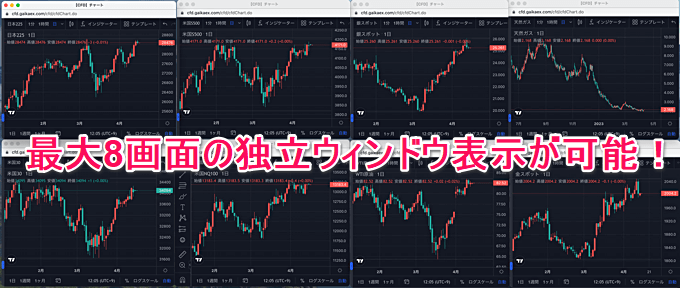
外貨ex CFDのトレーディングビューは100種類以上のインジケーターと80種類以上の描画ツールを搭載。
インジケーターの同時表示数は最大30個、インジケーターテンプレート保存数は無制限、チャートレイアウト保存数も無制限となっています。
また、同一ウィンドウ内ではチャート複数表示ができないのですが、独立ウィンドウを最大8つまで表示できるため、これを利用して8つのチャートを並べることも可能。
外貨ex CFDのトレーディングビューの詳細については、下記の特集記事も参考にしてみてくださいね。
 LINE FX【PR】
LINE FX【PR】




